主页 > 经验 >
Win7怎么让网速变快教程 提高网速的方法图解
Win7怎么让网速变快教程 提高网速的方法图解 不知道你们有没有发现我们的电脑在使用一段时间以后,上网速度会明显变慢,不像之前一样快了,有时甚至连网页都打不开。使用Win7系统的用户,他电脑使用了一段时间,发现自己的电脑网速不如以前,怎么会差别这么大呢?这是什么问题?现在就和大家说一下Win7提高网速的方法。
方法如下:
1、降低系统预留带宽,最大限度提升上网速度。点击“开始”→“运行”,打开“运行”对话框,输入命令“gpedit.msc”打开组策略窗口。在“计算机配置”项目下,依次点开:“管理模板”→“网络”→“QoS数据包调度程序”;然后在窗口的右侧,找到“限制可保留带宽”一项,用右键点击该项;在弹出的菜单中选择“属性”,会看到如图所示的“限制可保留带宽属性”窗口。在“限制可保留带宽属性”窗口中点击选择“已启用”选项,同时将“带宽限制”改为5%,最后点击“保存”完成设置。
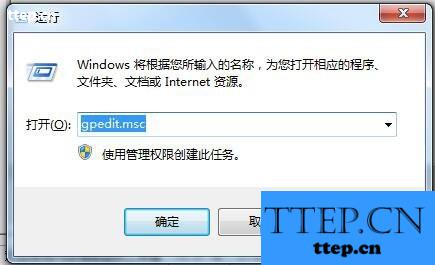
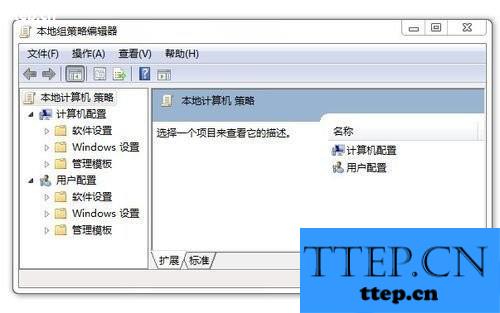
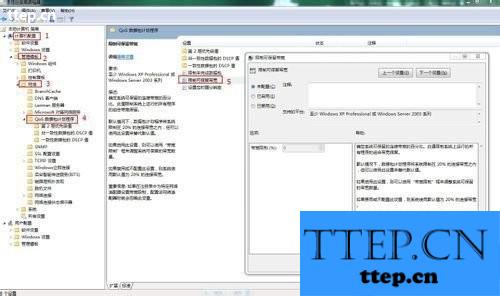
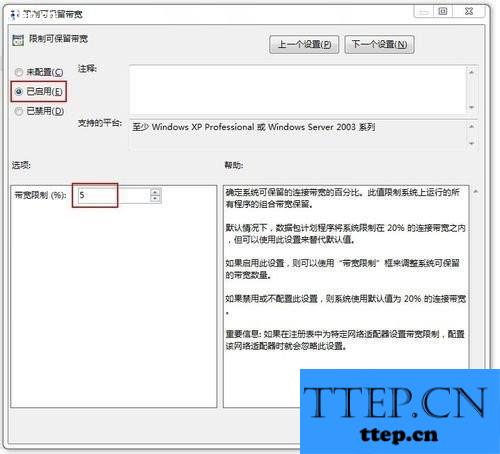
2、通过360安全卫士来限制某些后台进程对网络的使用量,从而保证正常的上网需求。打开360安全卫士,依次点击“功能大全”→“流量防火墙”,在打开的“流量防火枪”窗口中选择“管理网速”,就可以查看并管理各个进程对网络的访问了。如果想要限制某一进程对网络的访问,直接点击对应进程右侧的“扳手(即设置)”按钮,在弹出的下拉列表中选择“禁止访问网络”即可。如果只是进行部分限速,则只需要修改对应的上行和下行的速度就可以了。
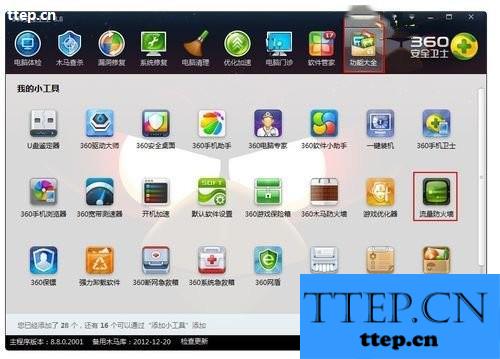
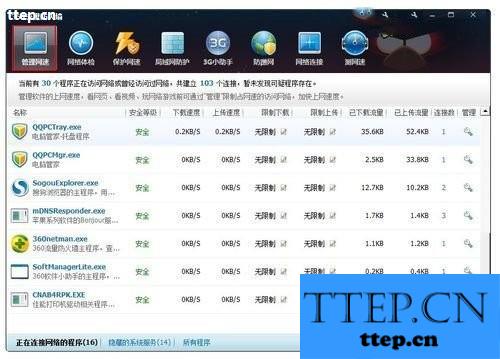
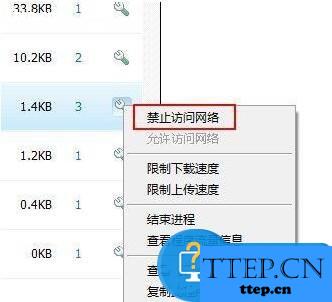
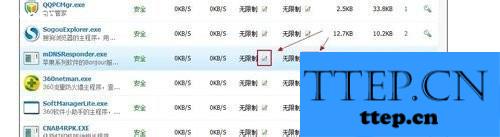
3、通过静态绑定,实现安全可靠浏览网页。当局域网存在ARP冲突时,就会导致上网速度明显降低,甚至无法上网的现象,解决的办法就是采用静态绑定技术,在本机实现网关的IP地址与其对应的MAC地址之间的对应。具体做法是:打开360安全卫士,依次点击“功能大全”-“木马防火墙”-“开启ARP防火墙”,在ARP防火墙上点击,进入360局域网防护界面,点击“切换到手动绑定防火墙”,输入经过查找的正确的网关IP和MAC地址后点击确定。


4、用有线连接代替无线连接,从而防止外界电磁干扰,优化上网性能。通常情况下,有线连接要比无线连接具有更强的性能,首先避免了信号的干扰,同时也增加了传输信号的质量和强度。如果在上网的环境中不具备有线连接的条件,则在采用无线连接时,尽量远离干扰源,使手机、微波炉等易产生电磁的设备远离路由器,同时尽可能的将路由器放在上网的中心位置,这样更有利于无线信号的使用。信号质量提高了,网速自然就随之增加。
5、定期升级杀毒软件,及时有效的查杀电脑木马病毒。因为电脑木马病毒也会占用大量的网络流量,并且部分木马病毒还会阻止用户电脑对网络的访问。因此在平时上网时,就应当预防木马的侵入,为此需要做到:上网时最好选择用户信誉度权重高的网站,不要进入含有色情内容的网页,在上网之前安装安装网络防护软件,例如卡卡上网助手等带走网络防护检测功能的安全软件。针对常用下载工具绑定杀毒软件,确保从网上下载的软件在第一时间被杀毒防护软件检测,从而保证文件的安全。不要下载来路不明或文件大小与实际内容不符合的文件。
以上也就是Win7提高网速方法的区别内容了。导致网速变慢的原因是多方面的,有的时候是人为设置或者使用不当造成,导致电脑上网速度变慢了。想提高网速的用户,可以看看上述的内容!
方法如下:
1、降低系统预留带宽,最大限度提升上网速度。点击“开始”→“运行”,打开“运行”对话框,输入命令“gpedit.msc”打开组策略窗口。在“计算机配置”项目下,依次点开:“管理模板”→“网络”→“QoS数据包调度程序”;然后在窗口的右侧,找到“限制可保留带宽”一项,用右键点击该项;在弹出的菜单中选择“属性”,会看到如图所示的“限制可保留带宽属性”窗口。在“限制可保留带宽属性”窗口中点击选择“已启用”选项,同时将“带宽限制”改为5%,最后点击“保存”完成设置。
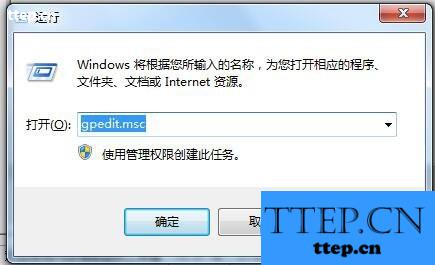
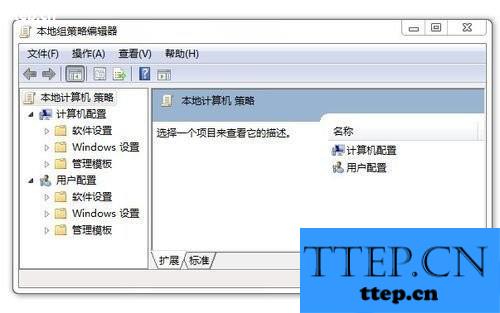
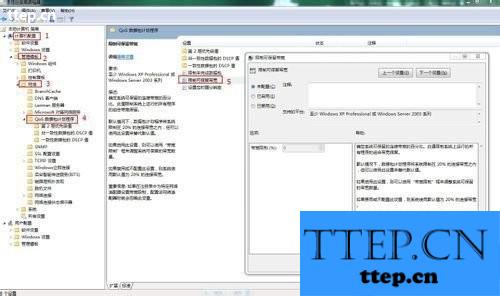
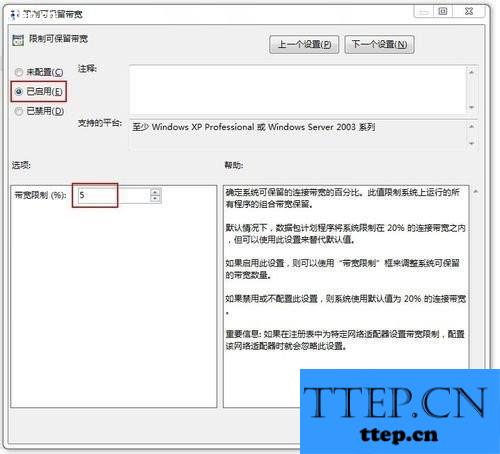
2、通过360安全卫士来限制某些后台进程对网络的使用量,从而保证正常的上网需求。打开360安全卫士,依次点击“功能大全”→“流量防火墙”,在打开的“流量防火枪”窗口中选择“管理网速”,就可以查看并管理各个进程对网络的访问了。如果想要限制某一进程对网络的访问,直接点击对应进程右侧的“扳手(即设置)”按钮,在弹出的下拉列表中选择“禁止访问网络”即可。如果只是进行部分限速,则只需要修改对应的上行和下行的速度就可以了。
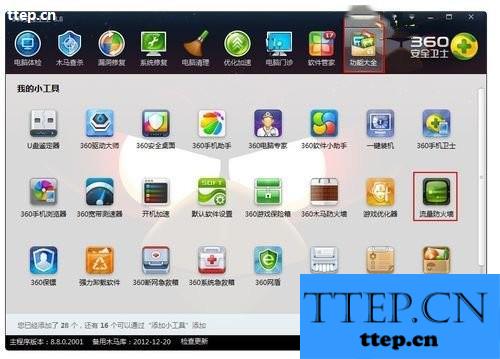
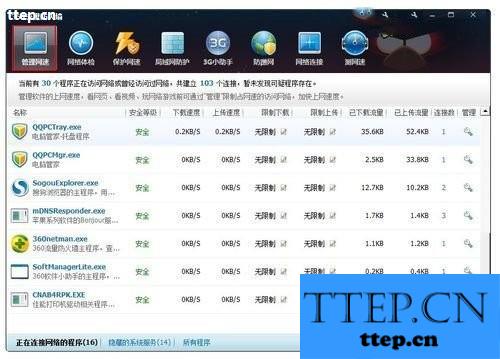
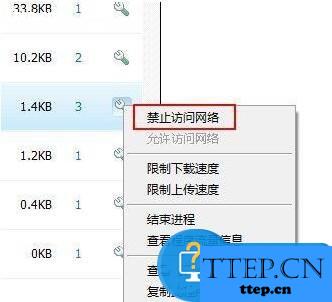
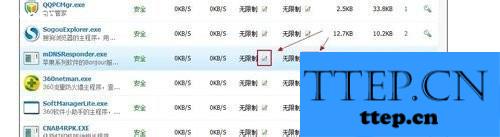
3、通过静态绑定,实现安全可靠浏览网页。当局域网存在ARP冲突时,就会导致上网速度明显降低,甚至无法上网的现象,解决的办法就是采用静态绑定技术,在本机实现网关的IP地址与其对应的MAC地址之间的对应。具体做法是:打开360安全卫士,依次点击“功能大全”-“木马防火墙”-“开启ARP防火墙”,在ARP防火墙上点击,进入360局域网防护界面,点击“切换到手动绑定防火墙”,输入经过查找的正确的网关IP和MAC地址后点击确定。


4、用有线连接代替无线连接,从而防止外界电磁干扰,优化上网性能。通常情况下,有线连接要比无线连接具有更强的性能,首先避免了信号的干扰,同时也增加了传输信号的质量和强度。如果在上网的环境中不具备有线连接的条件,则在采用无线连接时,尽量远离干扰源,使手机、微波炉等易产生电磁的设备远离路由器,同时尽可能的将路由器放在上网的中心位置,这样更有利于无线信号的使用。信号质量提高了,网速自然就随之增加。
5、定期升级杀毒软件,及时有效的查杀电脑木马病毒。因为电脑木马病毒也会占用大量的网络流量,并且部分木马病毒还会阻止用户电脑对网络的访问。因此在平时上网时,就应当预防木马的侵入,为此需要做到:上网时最好选择用户信誉度权重高的网站,不要进入含有色情内容的网页,在上网之前安装安装网络防护软件,例如卡卡上网助手等带走网络防护检测功能的安全软件。针对常用下载工具绑定杀毒软件,确保从网上下载的软件在第一时间被杀毒防护软件检测,从而保证文件的安全。不要下载来路不明或文件大小与实际内容不符合的文件。
以上也就是Win7提高网速方法的区别内容了。导致网速变慢的原因是多方面的,有的时候是人为设置或者使用不当造成,导致电脑上网速度变慢了。想提高网速的用户,可以看看上述的内容!
- 最近发表
- 赞助商链接
